Za każdym razem, gdy surfujesz po Internecie, Twoja przeglądarka rejestruje adresy wszystkich stron internetowych, które napotkasz w swojej historii. Pozwala to śledzić przeszłą aktywność, a także pomaga szybko ponownie odwiedzać strony internetowe.
Jednak historia przeglądarki może powodować problemy z prywatnością. Na przykład, jeśli udostępniasz komputer stacjonarny lub urządzenie mobilne innym (lub martwisz się, że ktoś węszy), możesz chcieć je wyczyścić. W tym artykule dowiesz się, jak wyczyścić historię przeglądarki w pięciu głównych przeglądarkach — Chrome, Firefox, Edge, Safari i Opera.
Opcjonalnie możesz usunąć dodatkowe formy danych przeglądania, takie jak zawartość sieci w pamięci podręcznej, pliki cookie witryny i informacje autouzupełniania, aby jeszcze bardziej chronić swoją prywatność.
p>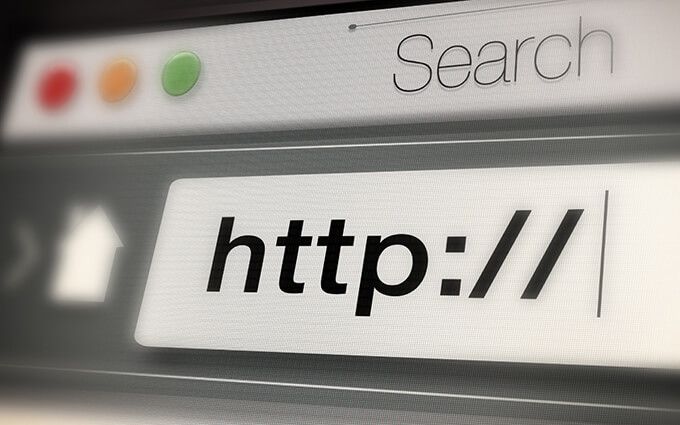
Wyczyść historię przeglądarki w Google Chrome
Google Chrome umożliwia usuwanie pojedynczych wpisów z historii przeglądania za pomocą panelu Historia. Ale jeśli chcesz usunąć wszystko (lub aktywność związaną z określonym okresem), musisz zagłębić się w ustawienia przeglądarki.
Jeśli użyj konta Google do synchronizacji danych przeglądania, usunięcie historii spowoduje również usunięcie z innych urządzeń.
Google Chrome — Windows i Mac
1. Otwórz menu WięcejChrome (wybierz ikonę z trzema kropkami) w prawym górnym rogu ekranu i wybierz Ustawienia.
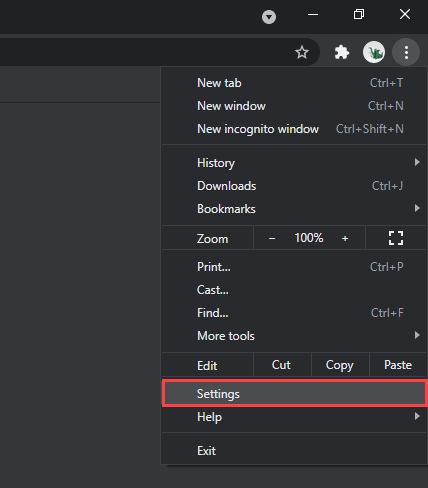
2. Przewiń w dół do sekcji Prywatność i bezpieczeństwoi wybierz Wyczyść dane przeglądania.
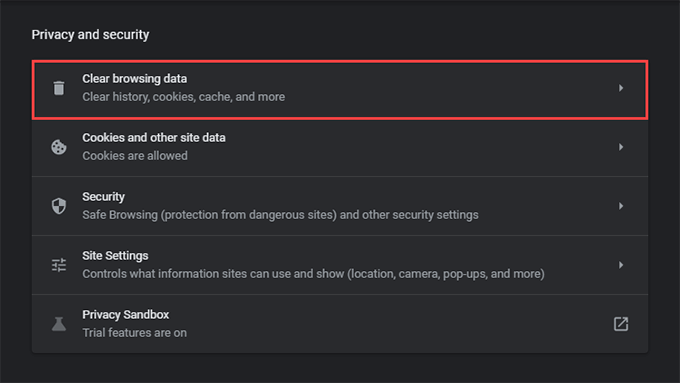
3. Otwórz menu rozwijane obok Zakres czasui wybierz czas trwania. Dostępne opcje to Ostatnia godzina, Ostatnie 24 godziny, Ostatnie 7 dni, Ostatnie 4 tygodniei Cały czas.
4. Zaznacz pole obok Historia przeglądania.
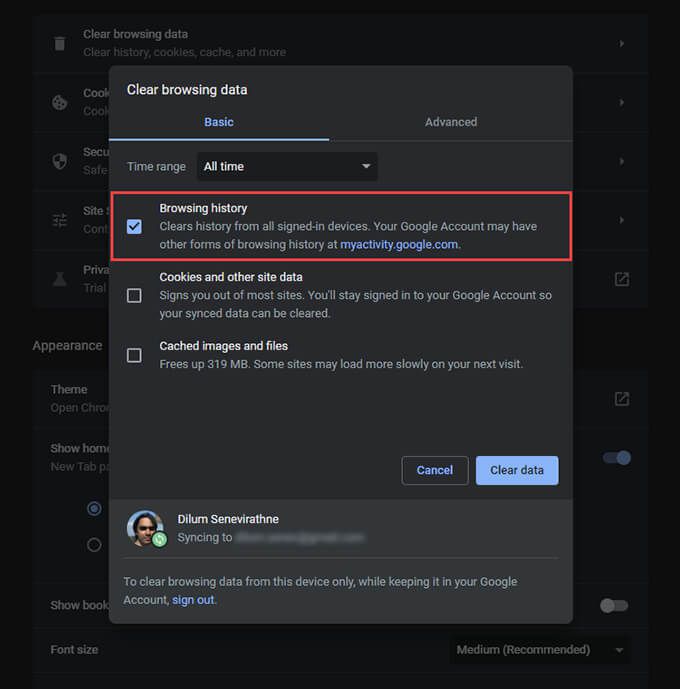
Jeśli chcesz usunąć pamięć podręczną i pliki cookie, wybierz Pliki cookie i inne dane witrynyi Obrazy i pliki w pamięci podręcznej. Możesz także przełączyć się na kartę Zaawansowane, aby usunąć historię pobierania, dane autouzupełniania, hasła itp.
5. Wybierz Wyczyść dane.
Wskazówka:Możesz również szybciej przejść do ekranu Wyczyść dane przeglądania, naciskając Shift+ Sterowanie+ Usuń(Windows) lub Shift+ Polecenie+ Usuń (Mac).
Google Chrome — Android i iOS
1. Otwórz menu WięcejChrome w prawym górnym rogu (Android) lub prawym dolnym (iOS) ekranu. Następnie wybierz Ustawienia.
2. Kliknij Historia>Wyczyść dane przeglądania(Android) lub Prywatność>Wyczyść dane przeglądania(iOS).
3. Kliknij Zakres czasui określ czas trwania, np. Cały czas.
4. Wybierz Historia przeglądania.
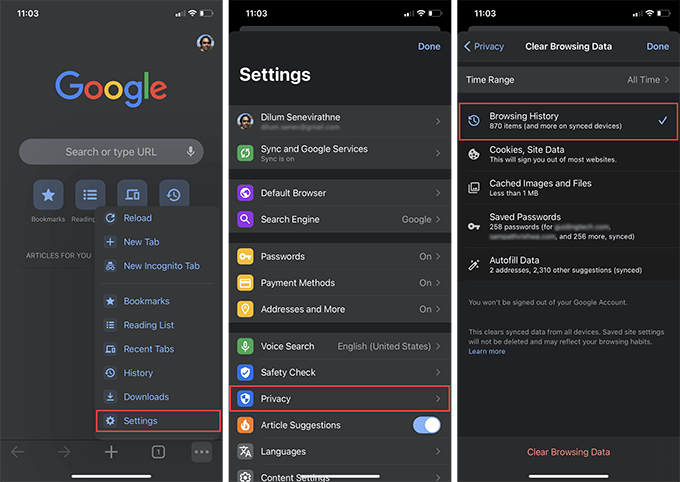
5. Kliknij Wyczyść dane przeglądania.
Wskazówka:możesz uniemożliwić Chrome dodawanie witryn do historii przeglądania do surfowanie w trybie incognito.
Wyczyść historię przeglądarki w przeglądarce Mozilla Firefox
W przeglądarce Mozilla Firefox możesz wyczyścić historię przeglądarki zarówno w aplikacjach komputerowych, jak i mobilnych, przechodząc na krótko do panelu Opcje lub Ustawienia. Jeśli użyj Konta Firefoksa do synchronizacji danych, usunięcie historii na jednym urządzeniu spowoduje usunięcie jej również z innych urządzeń.
Mozilla Firefox — Windows i Mac
1. Otwórz menu Firefox(wybierz ikonę z trzema ułożonymi liniami) i wybierz Opcje.
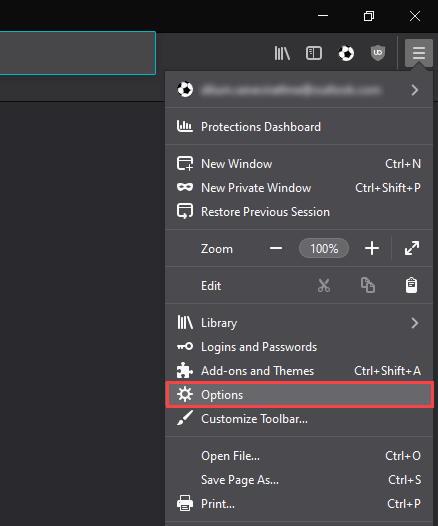
2. Wybierz Prywatność i bezpieczeństwona pasku bocznym.
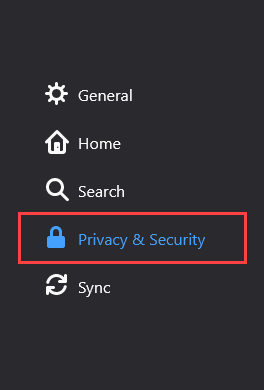
3. Przewiń w dół do sekcji Historiai wybierz Wyczyść historię.
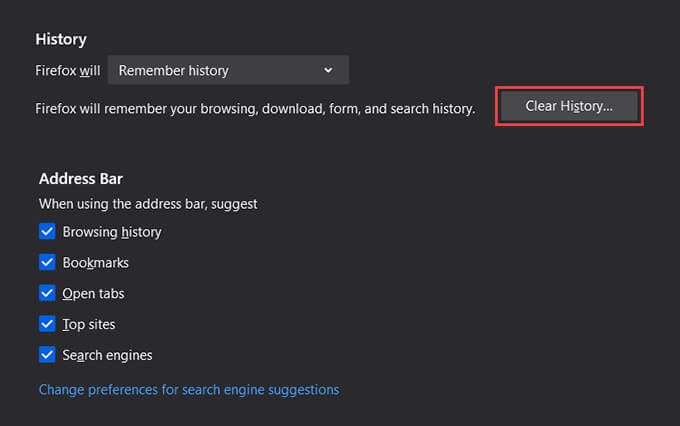
4. Ustaw Zakres czasu do wyczyszczeniana Wszystko. Inne dostępne zakresy czasu to Ostatnia godzina, Ostatnie dwie godziny, Ostatnie cztery godzinyi Dzisiaj.
5. Zaznacz pole obok Historia przeglądania i pobierania.
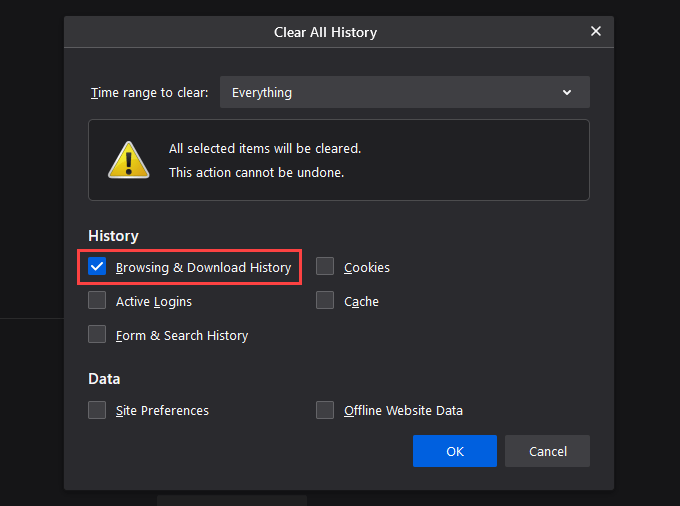
6. Wybierz OK.
Mozilla Firefox — Android i iOS
1. Otwórz menu Firefoxi dotknij Ustawienia.
2. Wybierz Wyczyść prywatne dane(Android) lub Zarządzanie danymi(iOS).
3. Włącz przełącznik obok Historia przeglądania.
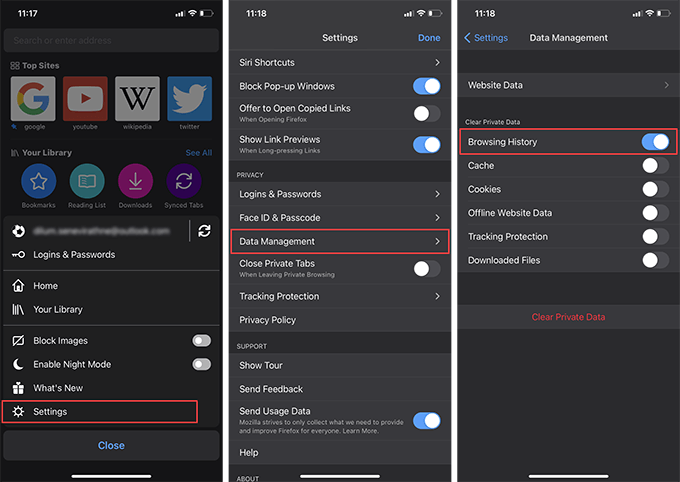
4. Kliknij Wyczyść dane(Android) lub Wyczyść prywatne dane(iOS).
5. Dotknij OK, aby potwierdzić.
Wskazówka:Idąc dalej, możesz użyj okien prywatnych dla sesji, w których chcesz zatrzymać Firefoksa rejestrowanie Twojej aktywności. Możesz także zainstalować Fokus Firefoksa na smartfonie z Androidem lub iOS, aby korzystać z dedykowanego przeglądania prywatnego.
Wyczyść historię przeglądarki w Microsoft Edge
Microsoft Edge zapewnia kompleksową ochronę przed zagrożeniami prywatności online dzięki zintegrowany moduł zapobiegania śledzeniu. Ale jeśli masz jakiekolwiek obawy w trybie offline, zacznij od wyczyszczenia historii przeglądania.
Microsoft Edge — Windows i Mac
1. Otwórz menu Edgei wybierz Ustawienia.
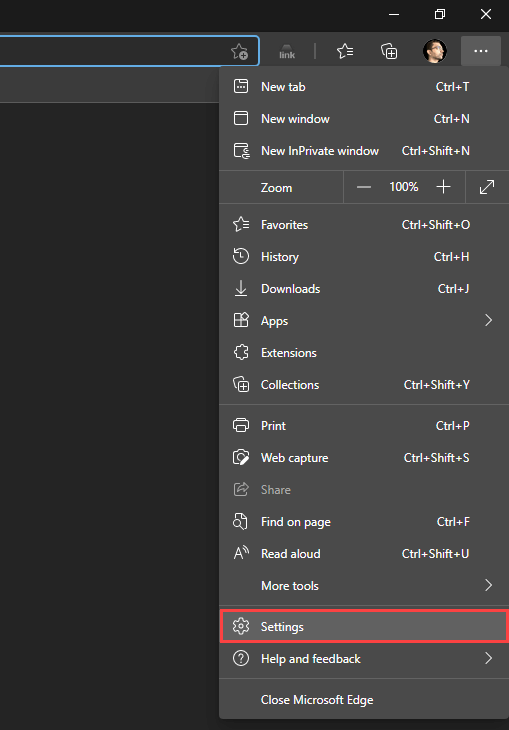
2. Przejdź na kartę boczną Prywatność, wyszukiwanie i usługi.
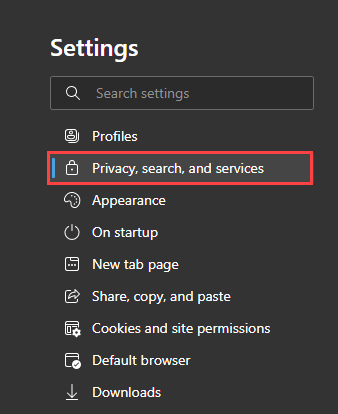
3. W sekcji Wyczyść dane przeglądaniawybierz Wybierz elementy do wyczyszczenia.
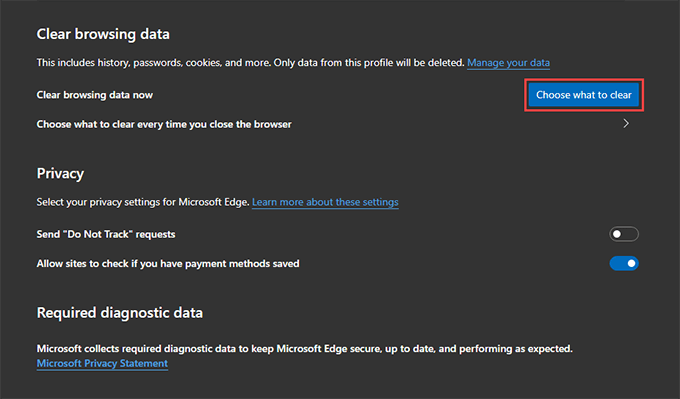
4. Otwórz menu rozwijane w sekcji Zakres czasui wybierz dostępny zakres czasu, np. Cały czas.
5. Wybierz Historia przeglądania.
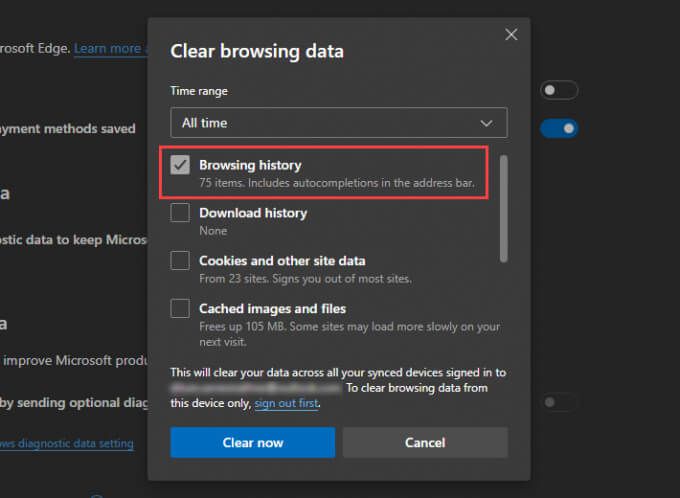
6. Wybierz Wyczyść teraz.
Microsoft Edge — Android i iOS
1. Otwórz menu Krawędzie(kliknij ikonę z trzema kropkami na dole ekranu) i wybierz Ustawienia.
2. Kliknij Prywatność i bezpieczeństwo>Wyczyść dane przeglądania.
3. Wybierz Historia przeglądania.
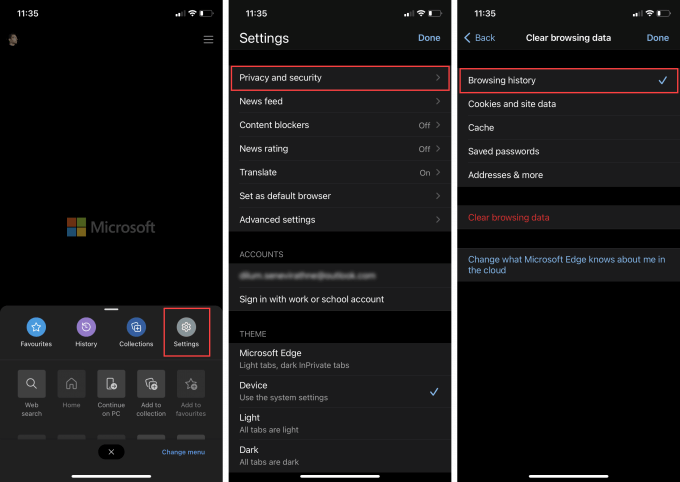
4. Wybierz Wyczyść dane przeglądania.
5. Dotknij Wyczyść, aby potwierdzić.
Wyczyść historię przeglądarki w Apple Safari
Natywna aplikacja Apple Przeglądarka Safari dla komputerów Mac, iPhone i iPad umożliwia łatwo usunąć historię przeglądania. Jeśli jednak skonfigurowałeś przeglądarkę do synchronizacji danych przez Apple ID, wyczyszczenie historii przeglądarki na jednym urządzeniu spowoduje jej usunięcie wszędzie.
Apple Safari — Mac
1. Przytrzymaj klawisz Opcjai wybierz Safarina pasku menu. Następnie wybierz Wyczyść historię bez usuwania danych przeglądania.
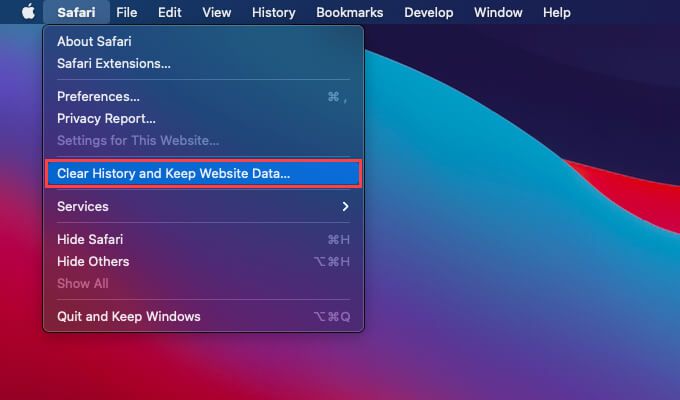
2. Ustaw Wyczyśćna całą historięlub inny odpowiedni zakres czasu.
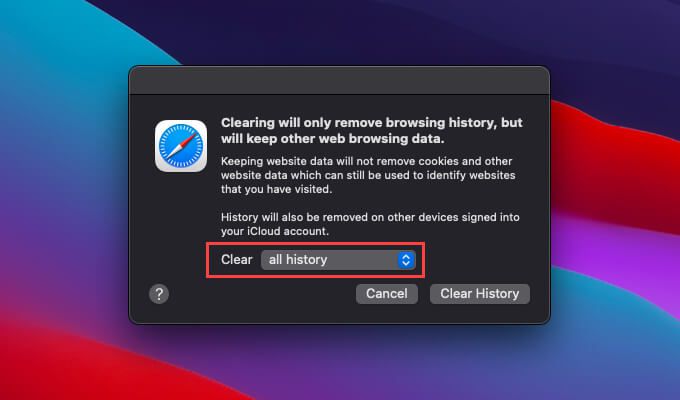
3. Wybierz Wyczyść historię.
Wskazówka:jeśli chcesz usunąć wszystkie dane przeglądania w Safari (w tym dane z pamięci podręcznej i pliki cookie), po prostu otwórz Safaribez przytrzymywania klawisza Opcjai wybierz Wyczyść historię.
Apple Safari — iPhone i iPad
W przeciwieństwie do komputerów Mac, historii przeglądarki nie można wyczyścić tylko w Safari na iPhonie i iPadzie. Wyczyszczenie historii spowoduje również usunięcie danych witryn i plików cookie z pamięci podręcznej.
1. Dotknij ikony Zakładkina dole (iPhone) lub w prawym górnym rogu (iPad) na dowolnej karcie Safari.
2. Przejdź na kartę Historia.
3. Dotknij Wyczyśći wybierz zakres czasu — Cały czas, Dzisiaj i wczoraj, Dzisiajlub ostatnia godzina.
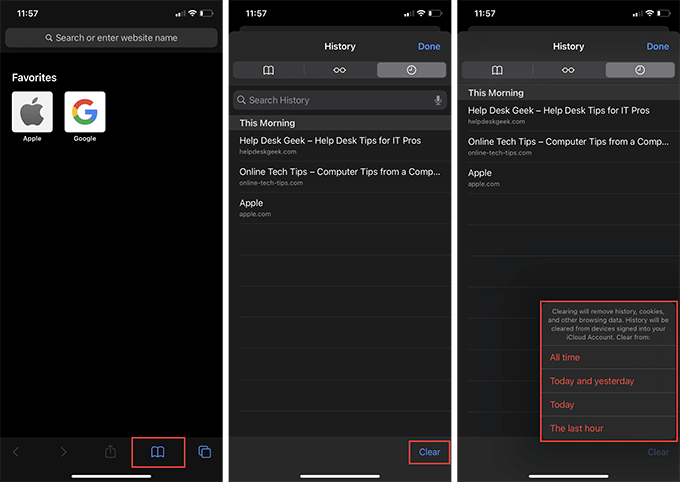
Safari natychmiast wyczyści historię, pamięć podręczną i pliki cookie odpowiednie dla wybranego okresu.
Wyczyść przeglądarkę Historia w przeglądarce Opera
Jeśli używasz Opery jako swojej przeglądarki internetowej, możesz wyczyścić historię przeglądarki, uzyskując dostęp do ustawień prywatności i bezpieczeństwa przeglądarki.
Przeglądarka Opera — Windows i Mac
1. Otwórz Menu Operyw lewym górnym rogu ekranu i wybierz Ustawienia.
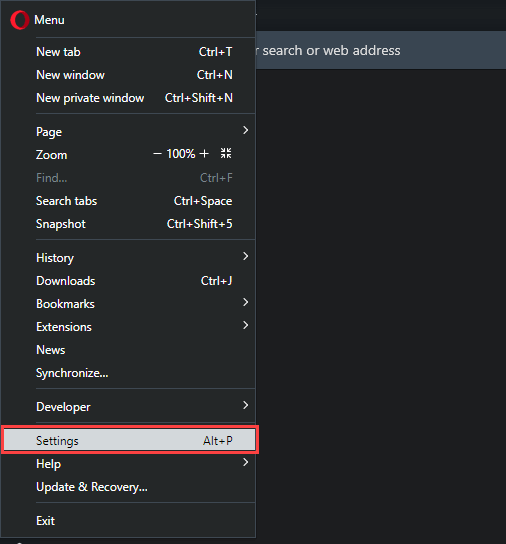
2. Przewiń w dół do sekcji Prywatność i bezpieczeństwoi wybierz Wyczyść dane przeglądania.
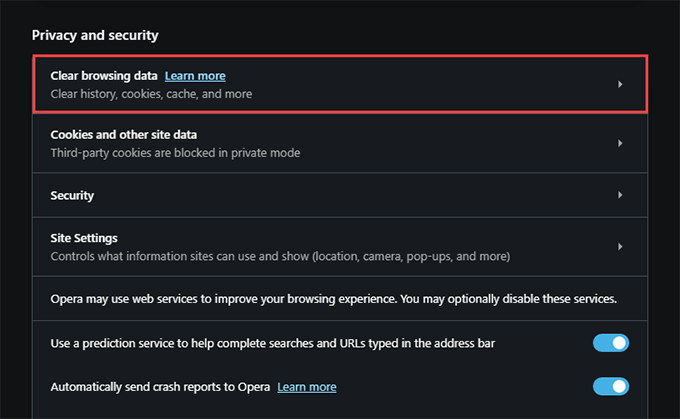
3. Zaznacz pole obok Historia przeglądania.
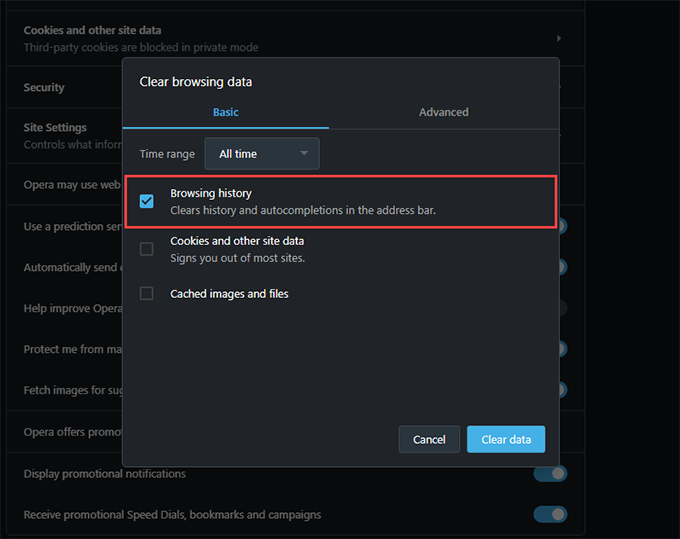
4. Ustaw Zakres czasuna Cały czas.
5. Kliknij Wyczyść dane.
Przeglądarka Opera — Android i iOS
1. Otwórz menu Operai dotknij Ustawienia.
2. Dotknij Wyczyść dane przeglądarkii dotknij Historia przeglądania.
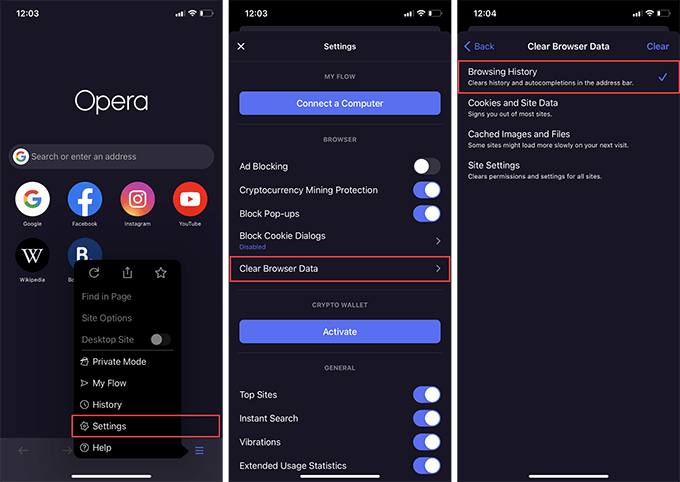
3. Kliknij Wyczyść.
Nie zapomnij przeglądać w trybie prywatnym
Wyczyszczenie historii przeglądarki jest łatwe, ale wielokrotne robienie tego jest kłopotliwe. Na szczęście każda większa przeglądarka internetowa ma opcję przeglądania prywatnego, więc nie zapomnij jej użyć następnym razem, gdy chcesz pozostać anonimowy. Możesz także tworzyć prywatne skróty przeglądania w Chrome, Firefox i Opera, aby ochrona prywatności była jeszcze wygodniejsza.